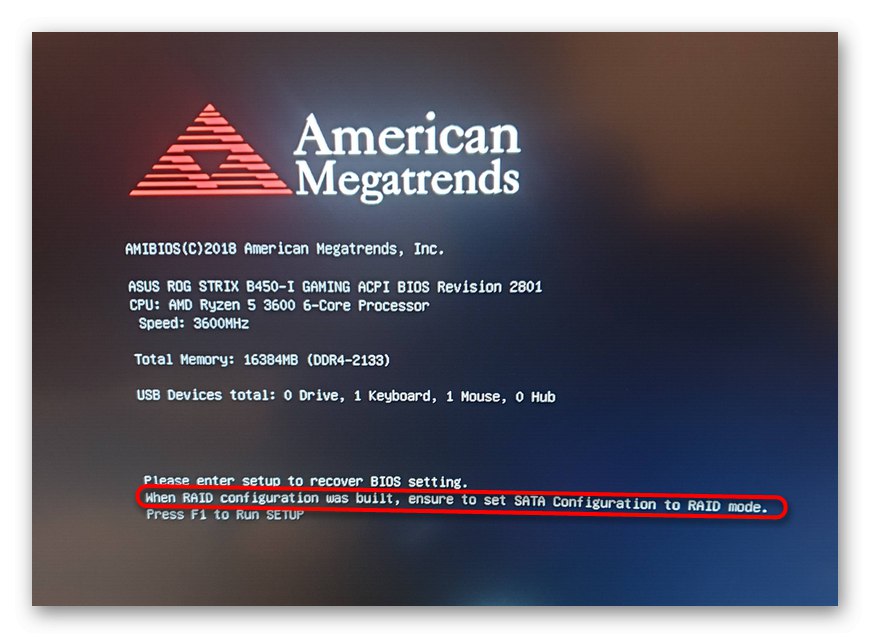Identyfikacja błędu w przypadku pojawienia się amerykańskich megatrendów
Wygaszacz ekranu firmy American Megatrends (która jest producentem BIOS-u używanego przez firmy produkujące płyty główne) może pojawić się podczas różnych problemów z komputerem. Występują zarówno w oprogramowaniu, jak i sprzęcie. Aby zrozumieć, jaki rodzaj błędu zgłasza komputer, spójrz na ostatnie wiersze znajdujące się przed zaleceniem naciśnięcia klawisza (na przykład przed Naciśnij klawisz F2, aby wznowić). Jeśli jednak awaria jest poważna, nie będzie propozycji kontynuowania rozruchu systemu, a linia z błędem będzie ostatnia.
Decydując się na treść błędu, powinieneś zacząć szukać rozwiązania. W zależności od tego, z czym jest problem, rozwiązania będą się różnić. Następnie rozważymy główne powody, dla których możesz zobaczyć okno z diagnostyką POST (i tak nazywa się wyświetlany tekst).
Jest szansa, że będziesz musiał wejść do BIOS-u. Jeśli ekran nie mówi, jak się do niego dostać (z reguły jest to napis Naciśnij F1, aby uruchomić SETUP lub inny klucz F1), a nie wiesz, który klucz jest za to odpowiedzialny w normalnych warunkach, zalecamy zapoznanie się z naszymi materiałami na ten temat. Należy pamiętać, że aby wejść do BIOS, może być konieczne ponowne uruchomienie komputera, a następnie kliknięcie F1 (lub F2) i natychmiast klucz odpowiedzialny za wejście.
Więcej szczegółów:
Jak dostać się do BIOS-u na komputerze
Wejdź do BIOS na laptopie ASUS / Lenovo / Samsung / Sony vaio / Acer / HP
Pusty ekran z amerykańskimi megatrendami
Gdy poza napisem o nazwie producenta BIOS-u nic nie widzisz, przejdź do BIOSu i znajdź tam opcję Logo pełno ekranowe (zwykle występuje w UEFI BIOS z obecnością rosyjskiej wersji, w języku angielskim jego nazwa „Wyświetlanie logo na pełnym ekranie”). Postaw ją w stanie "W zestawie" („Włączone”).
Amerykańskie megatrendy są wyświetlane przez długi czas, a następnie włącza się komputer
Czasami użytkownik w ogóle nie zauważa żadnych błędów: oznacza to, że w tym momencie przeprowadzana jest diagnostyka POST, ale jakieś podłączone urządzenie ją spowalnia. Może nie działać poprawnie lub może występować problem z wejściem, do którego jest podłączony. Z tego powodu okna z tekstem nie można pominąć i trzeba poczekać od kilku sekund do kilku minut, aż komputer rozpocznie dalsze ładowanie.
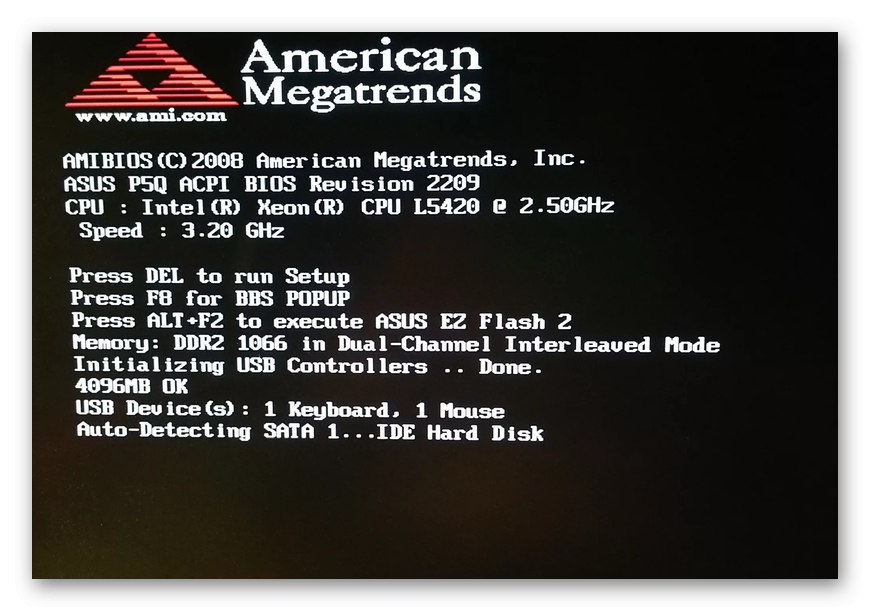
Odłącz absolutnie wszystko, co jest podłączone do komputera i nie jest krytyczne do włączenia: mysz, klawiatura, urządzenia peryferyjne (drukarka, skaner itp.), Różne koncentratory USB. Może być konieczne odłączenie napędu CD, czytnika kart, a nawet stacji dyskietek, jeśli nadal znajduje się w komputerze. Jeśli ostatnie wymienione urządzenia nie są urządzeniami zewnętrznymi, ale wbudowanymi w jednostkę systemową, wyłącz komputer, otwórz jego pokrywę, odkręcając śruby lub przesuwając ją na bok, i znajdź kabel prowadzący od urządzenia do płyty głównej. Wyłącz go, a następnie włącz komputer.
Podczas normalnego rozruchu z minimalną liczbą urządzeń, pojedynczo, podłącz wszystkie odłączone urządzenia i włączaj komputer raz za razem, aby zidentyfikować winowajcę. Po znalezieniu problematycznego urządzenia spróbuj najpierw podłączyć je do innego tego samego portu: istnieje szansa, że obecny jest uszkodzony, na przykład występuje tam zwarcie. A jeśli to nie pomoże, problemu należy poszukać wewnątrz urządzenia. Na przykład może mieć uszkodzony drut od wewnątrz lub po prostu się złamał.
Pobieranie utknęło w amerykańskich megatrendach
Gdy pobieranie nie jest wykonywane dalej niż ekran AMI, a także po naciśnięciu określonego klawisza (w niektórych sytuacjach nie ma oferty kontynuowania pobierania w ogóle), najprawdopodobniej występują poważne problemy z komponentami. Największe prawdopodobieństwo wiąże się z działaniem płyty głównej, ale możliwe są również problemy z innymi komponentami. Aby uzyskać więcej informacji na temat identyfikowania niedziałającego urządzenia w komputerze, zobacz Opcja 3 nasz osobny artykuł pod linkiem poniżej.
Więcej szczegółów: Co zrobić, jeśli komputer nie włącza się po przerwie w zasilaniu
Błędy procesora
W wyniku jakichkolwiek działań użytkownika, a także z powodu problemów z procesorem, komputer może przestać się ładować, a najczęściej jest to spowodowane chłodzeniem elementu. Chłodnica, choć nie znajduje się na listach krytycznych komponentów komputera, w rzeczywistości zapewnia działanie procesora bez ekstremalnych temperatur. Diagnostyka startowa wskaże awarię za pomocą jednego z następujących komunikatów: „Błąd nadmiernej temperatury procesora!”, "Błąd wentylatora procesora!", „Wykryto błąd prędkości wentylatora procesora”, „Błąd ładowania uCode procesora Intel”... Zapoznaj się z jednym z naszych materiałów poniżej, w którym dowiesz się, jak naprawić ten lub inny błąd.
Więcej szczegółów:
Korekta błędu „Błąd przegrzania procesora”
Poprawienie błędu „Błąd wentylatora procesora” podczas uruchamiania komputera
Eliminacja błędu „Błąd ładowania uCode procesora Intel”
Czasami rozwiązanie jest nietypowe i zwykle tekst błędu jest wyczerpujący. Na przykład na poniższym zrzucie ekranu widać, że awaria wystąpiła z powodu faktu, że użytkownik ustawił zbyt wysokie częstotliwości i / lub napięcie, przetaktowując procesor przez BIOS. Rozwiązaniem jest zresetowanie wszystkich ustawień BIOS-u lub zmiana wartości na obsługiwane specjalnie przez osoby odpowiedzialne za przetaktowywanie.
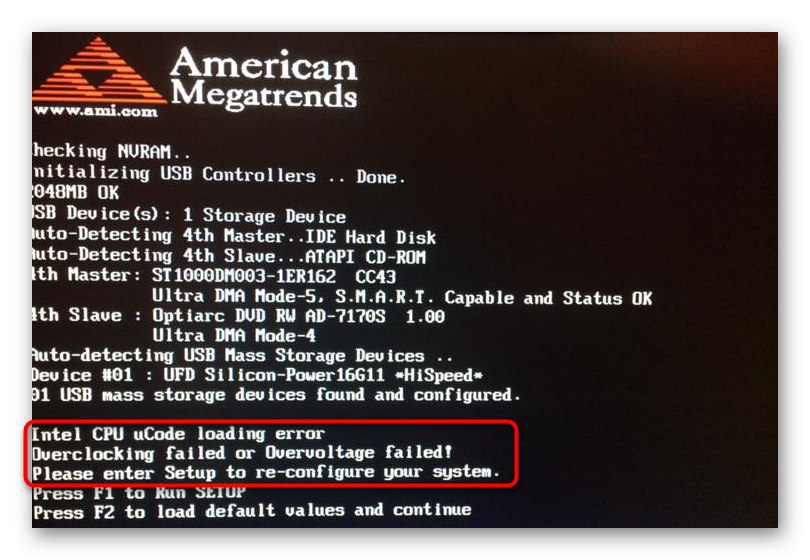
Gdy pojawi się błąd "Nowy procesor jest włożony do twojego systemu!" dla użytkownika istnieje szereg zaleceń podobnych do tych przedstawionych w artykułach powyżej:
- Ponownie sprawdź połączenia wszystkich komponentów.
- Zresetuj ustawienia BIOS do domyślnych ustawień fabrycznych.
Więcej szczegółów: Resetowanie ustawień BIOS
- Wymiana baterii na płycie głównej.
Więcej szczegółów: Wymiana baterii na płycie głównej
- Sprawdź, czy zworka jest poprawnie zainstalowana na płycie głównej.
- Aktualizacja wersji BIOS.
Więcej szczegółów: Aktualizacja systemu BIOS na komputerze
- Wyłącz powiadomienia o błędach poprzez opcję tłumaczenia „Poczekaj na„ F1 ”w przypadku błędu” w systemie BIOS do stanu "Wyłączone".
- Przegląd nóżek procesora - jeśli przynajmniej jedna z nich jest wygięta lub całkowicie zniknęła, najprawdopodobniej jest to przyczyną błędu. Możesz go delikatnie wyprostować ręcznie, odłożyć na miejsce lutując lub kontaktując się z centrum serwisowym.
- Sprawdzanie stanu płyty głównej - z reguły błąd wskazuje na problem z jej mikroukładem. Można to potwierdzić lub obalić, testując działanie komputera z inną płytą główną lub wysyłając go do centrum serwisowego w celu diagnostyki. Ponieważ może się to również zdarzyć w przypadku nowych płyt głównych, lepiej jest zwrócić je w ramach gwarancji do sklepu, w którym dokonano zakupu.
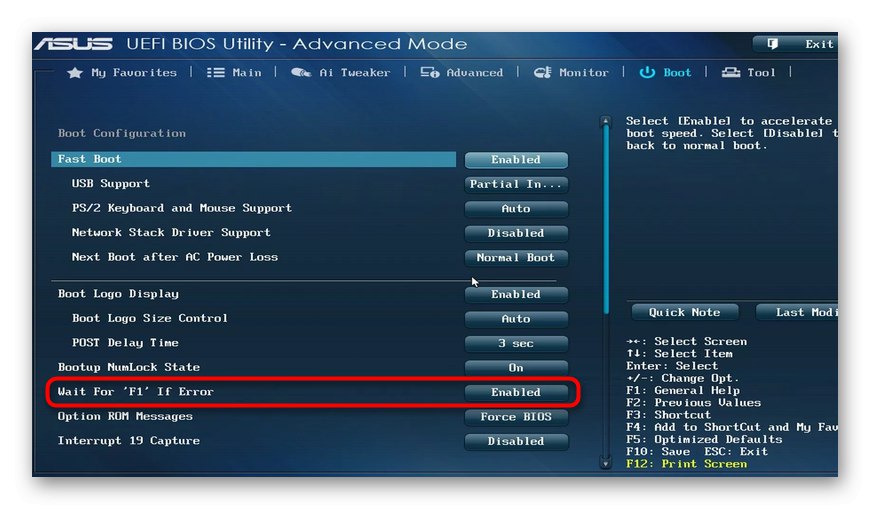
Błędy CMOS
Pamięć CMOS znajdująca się na płycie głównej przechowuje ustawienia BIOS-u, a gdy z jakiegoś powodu pójdą źle, komputer może nie uruchomić się lub włączyć bez problemów po naciśnięciu. F1/F2, kontynuując powiadamianie użytkownika za każdym razem, gdy jest włączony. Tekst błędu jest następujący: „Wejdź do programu Setup, aby przywrócić ustawienia systemu BIOS” + czasami jest linia „Nie ustawiono daty / godziny CMOS”, „Nieprawidłowe ustawienia CMOS” (prawdopodobnie + „Nie ustawiono daty / godziny CMOS”), „Nieprawidłowa suma kontrolna CMOS”, „Niski poziom baterii CMOS”... W naszym osobnym artykule zostało już opisane, co należy zrobić we wszystkich tych przypadkach.
Więcej szczegółów: Eliminacja błędu „Błąd sumy kontrolnej CMOS - Załadowano domyślne” podczas uruchamiania komputera
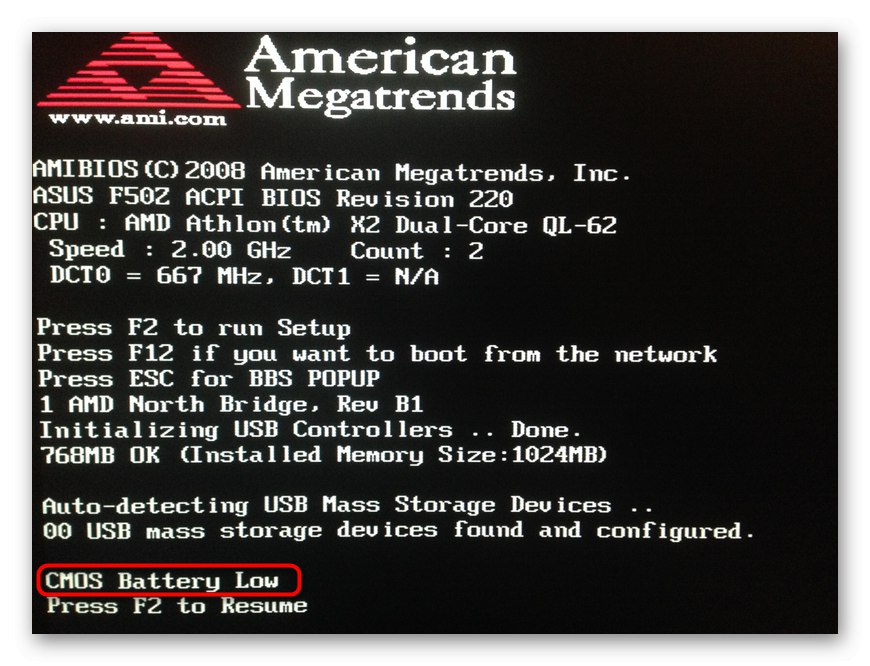
Czasami użytkownik otrzymuje jednocześnie kilka błędów, wśród których są np. „Wejdź do programu Setup, aby przywrócić ustawienia systemu BIOS” i „Wykryto przekroczenie aktualnego stanu urządzenia USB”... Jeśli problem nie został rozwiązany za pomocą powyższego łącza, przejdź do sekcji Błędy USB w tym artykule, aby uzyskać więcej informacji na temat drugiego błędu.
Błędy dysku twardego
Jeśli dysk twardy ulegnie awarii, komputer nie będzie mógł przejść poza ekran diagnostyczny POST, ponieważ nie będzie miał nic do uruchomienia systemu operacyjnego. Wiadomość będzie taka: „Błąd dysku twardego”.
Istnieje kilka opcji, co należy zrobić:
- Wyłącz komputer, zdejmij pokrywę jednostki systemowej i sprawdź połączenie dysku twardego z płytą główną i zasilaczem. Podłącz go do innego złącza SATA, używając innego kabla SATA, jeśli to możliwe. Często z powodu zewnętrznych wibracji lub po prostu z czasem połączenie kablowe może się poluzować, przez co dysk twardy nie zostanie poprawnie rozpoznany przez komputer. Lub przewód może zostać uszkodzony, nawet jeśli z zewnątrz wygląda na solidny.
- Zmień kolejność rozruchu w systemie BIOS, instalując najpierw dysk z systemem operacyjnym.
- Sprawdź tryb połączenia SATA w BIOS-ie - jest prawdopodobne, że po zresetowaniu jego ustawień połączenie zmieniło się na przestarzałe IDE, w którym nie będzie można uruchomić systemu operacyjnego zainstalowanego na dysku twardym z połączeniem AHCI.
- Sprawdź, czy dysk twardy jest widoczny w systemie BIOS. Jego brak zwykle wskazuje na problemy z połączeniem lub awarię dysku.

Szczegółowo opisaliśmy realizację każdego z trzech ostatnich zaleceń w naszym oddzielnym przewodniku (patrz. Powód 5).
Więcej szczegółów: Dlaczego komputer nie widzi dysku twardego
Posty Dysk twardy S.M.A.R.T. Zły, wykonaj kopię zapasową i zamień ” lub Dysk twardy S.M.A.R.T. Polecenie nie powiodło się ” ekran American Megatrends najczęściej wskazuje na poważny problem zdrowotny z napędem.
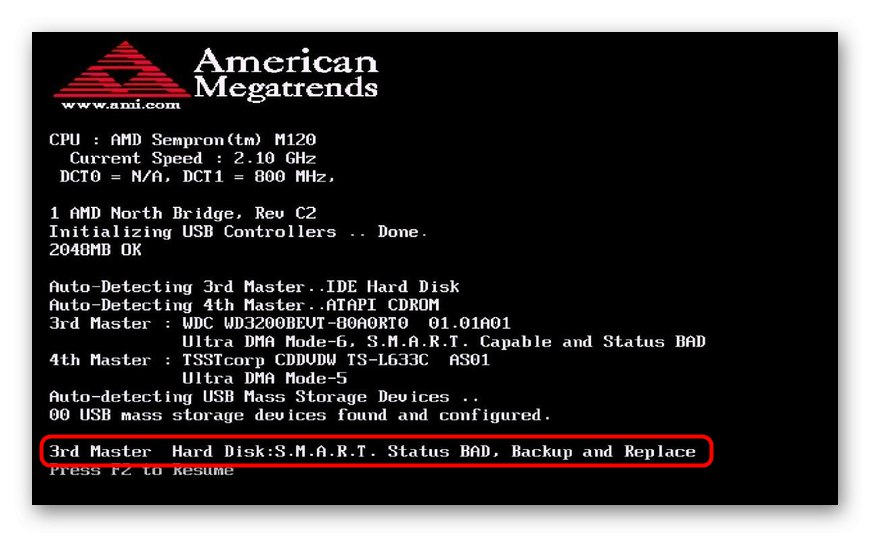
Technologia S.M.A.R.T. monitoruje stan dysku twardego i gdy tylko jeden z ważnych parametrów odbiega od zadanej wartości, system informuje o tym użytkownika. Niemal zawsze zły stan dysku twardego oznacza obecność uszkodzonych sektorów, których liczba okazuje się krytyczna dla działania urządzenia. Niestety, gdy pojawi się taki błąd, w większości przypadków pozostaje tylko kupić nowy dysk twardy, jeśli to możliwe, przenieść ważne dane ze starego dysku na działający.
Przeczytaj także:
Najlepsi producenci dysków twardych
Wybór dysku SSD do komputera
SSD lub HDD: wybór najlepszego dysku do komputera i laptopa
Możesz jednak uruchomić komputer z problematycznego dysku twardego, wyłączając opcję BIOS w celu sprawdzenia jego stanu. Należy pamiętać, że nie rozwiąże to sytuacji, a jedynie ukryje powiadomienie o tym! Nie zaleca się używania uszkodzonego dysku, ponieważ jeśli całkowicie się zepsuje, bardzo trudno będzie wyodrębnić z niego dane. Jeśli nadal jesteś świadomy działań, przejdź do BIOS-u, znajdź tam opcję z nazwą „SMART Monitoring”, „SMART Status Check”, Dysk twardy S.M.A.R.T. Zdolność ” lub „Autotest SMART” i wyłącz go, wybierając wartość "Wyłączone"... W zależności od wersji BIOS-u parametr ten może znajdować się jak w zakładce "Zaawansowane", w podrozdziale „Konfiguracja SATA”i w "Główny" (w drugim przypadku najpierw musisz wybrać dysk twardy na tej karcie, przechodząc w ten sposób do jego ustawień, a już tam znajdź opcję).
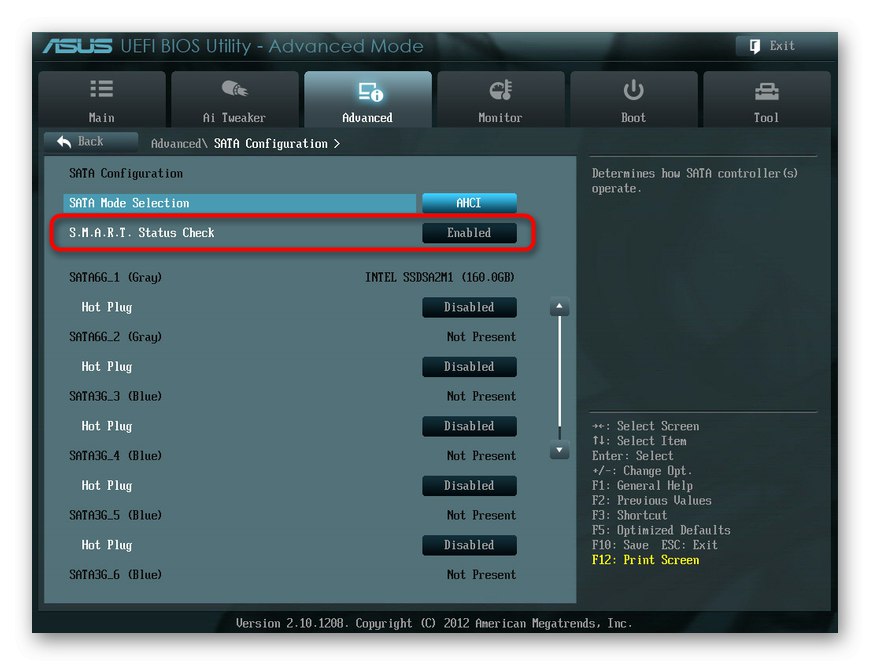
Przeczytaj także: Sposoby podłączenia drugiego dysku twardego do komputera
Błędy USB
Podczas włączania komputera użytkownik może otrzymać wiadomość „Wykryto przekroczenie aktualnego stanu urządzenia USB”, po którym często następuje automatyczne wyłączenie komputera po 15 sekundach. Dzieje się tak z powodu niewłaściwego użycia dowolnego urządzenia USB, więc zalecenia dotyczące wyeliminowania błędu są dokładnie takie same, jak w części tego artykułu zatytułowanej „Amerykańskie megatrendy są wyświetlane przez długi czas, a następnie komputer się włącza” - odłączenie wszystkich niepotrzebnych urządzeń i znalezienie winowajcy ...
Ponadto zdarzają się przypadki, gdy przedni panel jednostki systemowej z wyjściami USB zamyka się. Po otwarciu pokrywy jednostki systemowej znajdź przewód łączący USB na panelu przednim z płytą główną i odłącz go. Włącz komputer i sprawdź, czy się uruchamia. Jeśli tak, oznacza to, że na jednym z portów naprawdę wystąpiło zwarcie, które nie pozwoliło na normalne włączenie komputera. Bardziej doświadczeni użytkownicy mogą obejrzeć uszkodzony port i jeśli jego styki są np. Zagięte, wyprostować je czymś cienkim i mocnym, np. Igłą.
Więcej szczegółów: Podłączanie panelu przedniego do płyty głównej

Podobna sytuacja jest z powiadomieniem „Nie wykryto klawiatury!”, które mogą stanowić uzupełnienie poprzedniego. Tutaj krąg nieprawidłowo działających urządzeń zawęża się do jednego i należy sprawdzić zarówno styki, jak i przewód na samej klawiaturze, a także port USB, do którego jest podłączony. Spróbuj włączyć komputer bez klawiatury i podłączyć go do innego złącza - aby stało się jasne, co dokładnie nie działa.
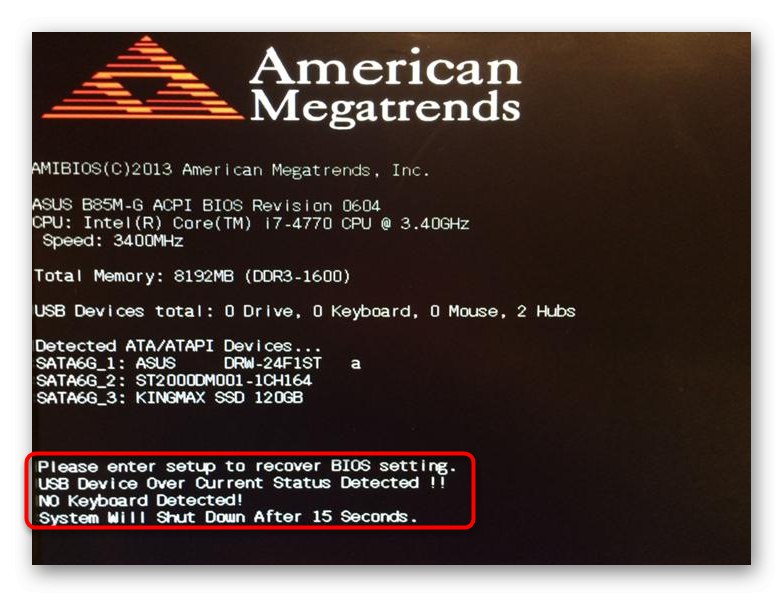
W przypadkach z „Wykryto przekroczenie aktualnego stanu urządzenia USB” i „Nie wykryto klawiatury!” resetowanie ustawień BIOS może również pomóc. W sekcji Błędy procesora w tym artykule znajduje się łącze do instrukcji.
dodatkowo
Jednym z rzadkich błędów znalezionych na płytach głównych ASUS jest „Skoki napięcia wykryte podczas poprzedniego włączenia”... To tłumaczy się jako „Podczas poprzedniej operacji komputera wykryto skok napięcia”. W tym wierszu znajduje się kontynuacja: „ASUS Anti-Surge został uruchomiony w celu ochrony systemu przed niestabilnym zasilaniem”, co oznacza „ASUS Anti-Surge Technology została aktywowana w celu ochrony przed niestabilnym zasilaniem”. Właściwie już tłumaczenie powiadomienia daje pełne wyjaśnienie tego, co się stało, aw przypadku jednorazowych, rzadkich zdarzeń nie należy na to zwracać uwagi.
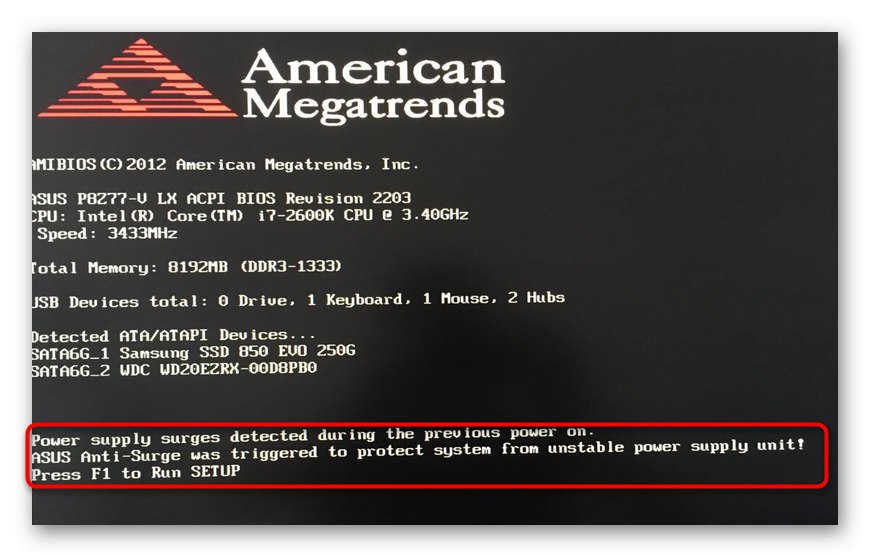
Ale jeśli okresowo obserwujesz powiadomienie, sprawdź, czy nie ma żadnych nieprawidłowości w przewodach wychodzących z zasilacza na płytę główną: nie powinny mieć żadnych uszkodzeń ani śladów zwęglenia. To samo należy zrobić z kablem rozciągającym się od jednostki systemowej do gniazdka. Możliwe, że w Twojej okolicy lub w mieszkaniu jest naprawdę niestabilny zasilacz i lepiej jest zabezpieczyć się przed problemami z komputerem związanymi ze skokami napięcia, kupując UPS. Omówiliśmy już wcześniej, jak go wybrać.
Więcej szczegółów: Wybór zasilacza awaryjnego do komputera
Dodatkowo mogą wystąpić problemy z samym zasilaczem - w większości przypadków świadczą o tym spuchnięte lub przecieki kondensatory wewnątrz jego obudowy. Jednak problemy nie zawsze są widoczne gołym okiem.

Lepiej jest poprosić znajomych o zasilacz, który będzie miał wystarczającą moc dla twojej konfiguracji (to znaczy powinien mieć mniej więcej taką samą liczbę watów jak twój) i testować działanie komputera przez kilka dni. Po zidentyfikowaniu problemów z zasilaczem możesz oddać go do naprawy lub kupić nowy. Niemożliwe jest użycie nieprawidłowo działającego - może to spowodować uszkodzenie pozostałych elementów jednostki systemowej, a pierwsza trafi płyta główna i karta graficzna.
Więcej szczegółów: Jak wybrać zasilacz do komputera
BIOS płyty głównej ASUS posiada kontrolę opcji Wsparcie Anti-Surge, wyłączenie, które uchroni cię przed powiadomieniem na ekranie American Megatrends, ale wtedy istnieje duże ryzyko, że podczas awaryjnego wyłączania któregokolwiek z elementów komputera ulegnie awarii. Dlatego nie zalecamy jego wyłączania.
Jeśli napotkasz inny błąd, który nie jest omówiony w naszym artykule i nie jest synonimem wymienionych, uważnie przeczytaj jego tekst. Zwykle przyczyna jest zawsze wymieniona poniżej i często wystarczy własna znajomość języka angielskiego i powierzchowna znajomość komputera, aby zrozumieć, co może ją spowodować. Często błąd pojawia się po wszelkich zmianach w działaniu komputera, na przykład zainstalowaniu nowego komponentu, podłączeniu urządzenia itp., Choć nie zawsze (na przykład rozładowanie baterii pamięci CMOS następuje naturalnie). Jeśli nie możesz naprawić problemu, wpisz tekst błędu w wyszukiwarce i przeczytaj, jak go naprawić. Zawsze możesz też poprosić nas o pomoc poprzez komentarze.